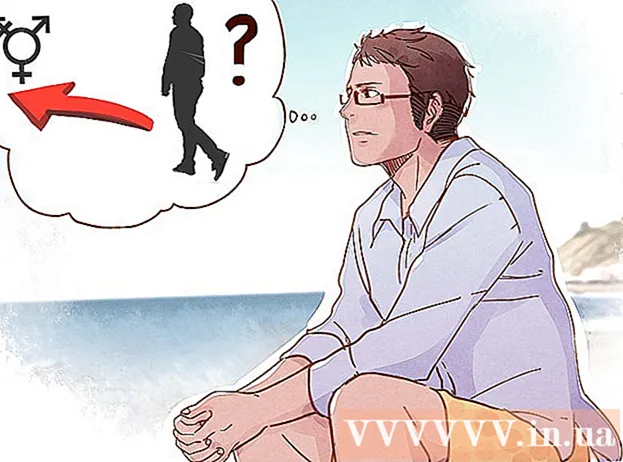Հեղինակ:
Alice Brown
Ստեղծման Ամսաթիվը:
23 Մայիս 2021
Թարմացման Ամսաթիվը:
1 Հուլիս 2024

Բովանդակություն
- Քայլեր
- Մեթոդ 1 -ը `3 -ից. Միացում համակարգչին
- Մեթոդ 2 -ից 3 -ը. Միացման հետ կապված խնդիրների լուծում
- Մեթոդ 3 -ից 3 -ը ՝ Windows վարորդների թարմացում
Ձեր Android սարքը Windows համակարգչին միացնելու եղանակը իմանալը կարող է օգնել ձեզ, օրինակ ՝ ձեր հեռախոսի և համակարգչի միջև ֆայլեր փոխանցելու կամ պարզապես ձեր հեռախոսը լիցքավորելու համար:Թեև ձեր հեռախոսը համակարգչին միացնելը հեշտ և հարմար է, կան պահեր, երբ այդ սարքերը պարզապես չեն ցանկանում միասին աշխատել: Կարդացեք այս հոդվածը ՝ սովորելու համար, թե ինչպես միացնել ձեր Android սարքը ձեր համակարգչին և գտնել և շտկել կապի խնդիրները, որպեսզի հետագայում հեշտությամբ կարողանաք միացնել այս սարքերը սովորական USB մալուխի միջոցով:
Քայլեր
Մեթոդ 1 -ը `3 -ից. Միացում համակարգչին
 1 Միացրեք ձեր Android սարքը: Առաջին հերթին, դուք պետք է միացնեք ձեր Android սարքը: Ինչպե՞ս կարող էր այլ կերպ լինել, քանի որ ինչ կարելի է անել անջատված սարքի հետ:
1 Միացրեք ձեր Android սարքը: Առաջին հերթին, դուք պետք է միացնեք ձեր Android սարքը: Ինչպե՞ս կարող էր այլ կերպ լինել, քանի որ ինչ կարելի է անել անջատված սարքի հետ: - Սարքը միացնելու համար սեղմեք հոսանքի կոճակը:
 2 Տեղադրեք USB մալուխ: Թեև ֆայլերի փոխանակումը կարող է իրականացվել DropBox- ի նման ամպային ծառայության միջոցով, կարող եք նաև լիցքավորել ձեր հեռախոսը USB մալուխի միջոցով, և այն ինտերնետ կապի կարիք չունի (եթե այն հասանելի չէ):
2 Տեղադրեք USB մալուխ: Թեև ֆայլերի փոխանակումը կարող է իրականացվել DropBox- ի նման ամպային ծառայության միջոցով, կարող եք նաև լիցքավորել ձեր հեռախոսը USB մալուխի միջոցով, և այն ինտերնետ կապի կարիք չունի (եթե այն հասանելի չէ): - Միացրեք microUSB- ը USB մալուխին ձեր Android սարքի և համակարգչի USB պորտի մեջ:
 3 Ընտրեք ձեր կապի տեսակը: Դուք կարող եք միացնել ձեր հեռախոսը լիցքավորելու համար, ֆայլեր ավելացնել կամ հեռացնել կամ ֆայլեր փոխանակել ձեր համակարգչի և ձեր Android սարքի միջև:
3 Ընտրեք ձեր կապի տեսակը: Դուք կարող եք միացնել ձեր հեռախոսը լիցքավորելու համար, ֆայլեր ավելացնել կամ հեռացնել կամ ֆայլեր փոխանակել ձեր համակարգչի և ձեր Android սարքի միջև: - Սահեցրեք ներքև Android էկրանի վերևից: Սա կբացի ծանուցման տարածքը:
- Ընտրեք այն կապը, որը ցանկանում եք (USB պահեստ, մեդիա սարք կամ միայն լիցքավորում): Այս և այլ մատչելի տարբերակների առկայությունը կախված է ձեր Android սարքի արտադրողից:
 4 Միացեք ՝ ֆայլերը կիսելու համար: Այժմ, երբ դուք հաջողությամբ միացրել եք ձեր սարքը ձեր համակարգչին, կարող եք փոխանակել, ջնջել կամ ավելացնել ֆայլեր:
4 Միացեք ՝ ֆայլերը կիսելու համար: Այժմ, երբ դուք հաջողությամբ միացրել եք ձեր սարքը ձեր համակարգչին, կարող եք փոխանակել, ջնջել կամ ավելացնել ֆայլեր: - Գնացեք ձեր Android սարքը: Դա անելու համար դուք պետք է բացեք «Սարքեր և ֆայլեր» թղթապանակը, ընտրեք ձեր սարքը ցանկից և սկսեք կիսվել ՝ ավելացնելով կամ հեռացնելով ֆայլերը:
Մեթոդ 2 -ից 3 -ը. Միացման հետ կապված խնդիրների լուծում
 1 Ստուգեք ամենաակնհայտը: Հաճախ մարդիկ անտեսում են ամենաակնհայտը: Իզուր չէ, որ տեխնիկական աջակցությունը միշտ հարցնում է, թե արդյոք ձեր համակարգիչը ցանցում է, և ինտերնետ մատակարարը խնդրում է ձեզ վերագործարկել մոդեմը:
1 Ստուգեք ամենաակնհայտը: Հաճախ մարդիկ անտեսում են ամենաակնհայտը: Իզուր չէ, որ տեխնիկական աջակցությունը միշտ հարցնում է, թե արդյոք ձեր համակարգիչը ցանցում է, և ինտերնետ մատակարարը խնդրում է ձեզ վերագործարկել մոդեմը: - Համոզվեք, որ ձեր Android սարքը միացված է, և միկրո USB USB մալուխը միացված է Android սարքին և ձեր համակարգչին:
 2 Ստուգեք ձեր Android կարգավորումները: Եթե խոսքը մալուխի մասին չէ, խնդիրը կարող է պարամետրերում լինել:
2 Ստուգեք ձեր Android կարգավորումները: Եթե խոսքը մալուխի մասին չէ, խնդիրը կարող է պարամետրերում լինել: - Բացեք «Կարգավորումներ» ծրագիրը ձեր Android սարքում:
- Բացեք «Հիշողություն» կետը:
- Վերին աջ անկյունում կտտացրեք «USB միացում համակարգչին» տարբերակին:
- Համոզվեք, որ Media Device (MTP) տարբերակը միացված է:
 3 Ստուգեք վարորդները ձեր համակարգչի վրա: Եթե դա մալուխը կամ կարգավորումները չեն, խնդիրը կարող է հնացած վարորդներ լինել:
3 Ստուգեք վարորդները ձեր համակարգչի վրա: Եթե դա մալուխը կամ կարգավորումները չեն, խնդիրը կարող է հնացած վարորդներ լինել: - Բացեք «Կառավարման վահանակը» ձեր համակարգչում, այնուհետև կտտացրեք «Սարքեր և տպիչներ» տարբերակին:
- Եթե ձեր սարքն այստեղ նշված է որպես «Չսահմանված», ընտրեք «Ապահով հեռացնել սարքաշարը» տարբերակը, այնուհետև կտտացրեք ծանուցումների տարածքում գտնվող կոճակին ՝ ձեր սարքը հեռացնելու համար և անցեք երրորդ եղանակին ՝ «Թարմացրեք Windows վարորդների»:
Մեթոդ 3 -ից 3 -ը ՝ Windows վարորդների թարմացում
 1 Բացեք Սարքի կառավարիչ: Այստեղ դուք կարող եք տեսնել և վերահսկել ձեր համակարգչի սարքավորումները:
1 Բացեք Սարքի կառավարիչ: Այստեղ դուք կարող եք տեսնել և վերահսկել ձեր համակարգչի սարքավորումները: - Բացեք «Կառավարման վահանակը» ձեր համակարգչում, գտեք «Սարքի կառավարիչ» կետը և մկնիկի ձախ կոճակով կրկնակի կտտացրեք դրա վրա:
 2 Գտեք ձեր սարքը: Սա կլինի ձեր Android սարքը, որը համակարգիչը «տեսնում է», բայց չի կարող ճանաչել:
2 Գտեք ձեր սարքը: Սա կլինի ձեր Android սարքը, որը համակարգիչը «տեսնում է», բայց չի կարող ճանաչել: - Սարքի կառավարիչում գտեք «ADB» պիտակով սարքը:
 3 Թարմացրեք ձեր վարորդին: Սարքի վարորդը ծրագրակազմ է, որը վերահսկում է ձեր համակարգչի և ձեր Android- ի նման սարքի կապը:
3 Թարմացրեք ձեր վարորդին: Սարքի վարորդը ծրագրակազմ է, որը վերահսկում է ձեր համակարգչի և ձեր Android- ի նման սարքի կապը: - Երբ գտնեք ձեր սարքը, ընդլայնեք խումբը ՝ կտտացնելով սարքի անվան ձախ կողմում գտնվող փոքր սլաքին:
- Այժմ աջ սեղմեք սարքի վրա և ընտրեք «Թարմացրեք վարորդները ...» տարբերակը: Դրանից հետո կհայտնվի վարորդի թարմացման հրաշագործը:
- Կտտացրեք «Այս համակարգչում վարորդների որոնում» տարբերակին, որից հետո կգնաք հաջորդ պատուհան:
- Այնուհետեւ դուք պետք է սեղմեք «Ընտրեք վարորդ արդեն տեղադրված վարորդների ցանկից»:
- Theանկից ընտրեք «MTP USB սարք» և կտտացրեք «Հաջորդ»:
- Դրանից հետո վարորդը կտեղադրվի համակարգչի վրա և ձեր սարքը կճանաչվի որպես «մուլտիմեդիա սարք»: